X
Nuestro equipo de editores e investigadores capacitados han sido autores de este artículo y lo han validado por su precisión y amplitud.
wikiHow's Content Management Team revisa cuidadosamente el trabajo de nuestro personal editorial para asegurar que cada artículo cumpla con nuestros altos estándares de calidad.
Este wikiHow te enseñará a ver el espacio de almacenamiento total y la cantidad que ya has usado en Dropbox, Google Drive y Mega usando un dispositivo Android.
Pasos
Método 1
Método 1 de 3:Usar Dropbox
Método 1
-
1Abre la aplicación Dropbox en el dispositivo Android. El ícono de Dropbox es una caja abierta en un círculo azul. Puedes encontrarlo en el menú Aplicaciones.
- Si no has iniciado sesión automáticamente, pulsa el botón Iniciar sesión en la parte inferior para iniciar sesión con el correo electrónico o la cuenta de Google asociados.
-
2Pulsa el ícono ☰. Este botón está en la esquina superior izquierda de la pantalla. Esta acción abrirá el panel del menú en el lado izquierdo.
-
3Revisa la información del almacenamiento en la parte superior del panel del menú. El espacio de almacenamiento total y el porcentaje de uso aparecen debajo de la imagen del perfil en la parte superior.
- Por ejemplo, si tienes 2,5 GB de espacio total y has subido 1,25 GB de archivos, verás "50 % de 2,5 GB usados" aquí.
Anuncio
Método 2
Método 2 de 3:Usar Google Drive
Método 2
-
1Abre la aplicación Drive en el dispositivo Android. El ícono de Drive es un triángulo con bordes de color verde, amarillo y azul. Puedes encontrarlo en el menú Aplicaciones.
-
2Pulsa el ícono ☰. Este botón está ubicado en la esquina superior izquierda de la pantalla. Esta acción abrirá el panel del menú de navegación en el lado izquierdo de la pantalla.
-
3Desplázate hacia abajo y busca Comprar almacenamiento en el menú. Esta opción está al lado de tres barras horizontales en la parte inferior del panel del menú.
-
4Busca la información de almacenamiento debajo de Comprar almacenamiento. Esta casilla indica el espacio de almacenamiento total y la cantidad que ya has usado.
- Por ejemplo, si estás suscrito al plan gratuito de 15,0 GB y tienes 13,1 GB de archivos subidos a Drive, verás aquí "13,1 GB de 15,0 GB usados" aquí.
Anuncio
Método 3
Método 3 de 3:Usar Mega
Método 3
-
1Abre la aplicación Mega en el dispositivo Android. El ícono de Mega es una "M" blanca en un botón circular rojo. Puedes encontrarlo en el menú Aplicaciones.
- Si no inicias sesión automáticamente, pulsa INICIAR SESIÓN en la esquina inferior izquierda e inicia sesión con el correo electrónico y la contraseña.
-
2Pulsa el ícono ☰. Este botón está en la esquina superior izquierda de la pantalla. El panel del menú aparecerá en el lado izquierdo.
-
3Busca el encabezamiento Espacio usado en la parte inferior del panel del menú. Esta sección muestra la información de almacenamiento.
-
4Revisa la información de almacenamiento debajo de Espacio usado. Puedes ver el espacio total de almacenamiento y la cantidad que ya has usado aquí.
- Por ejemplo, si tienes 35 GB de espacio total y tienes 5 GB de archivos guardados en el almacenamiento en nube, verás "5 GB" en el lado izquierdo y "35 GB" en el derecho.
Anuncio
Acerca de este wikiHow
Anuncio




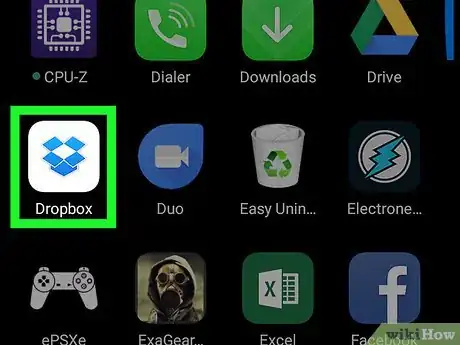
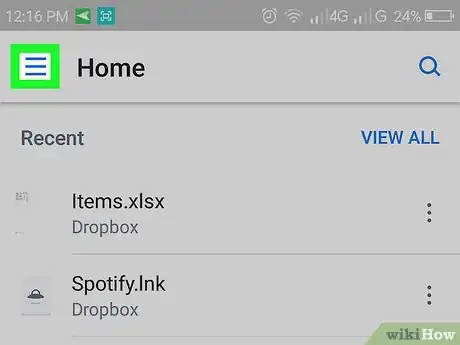
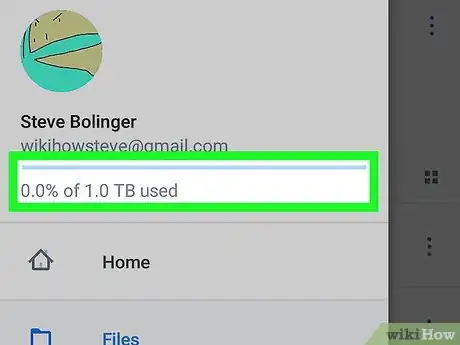
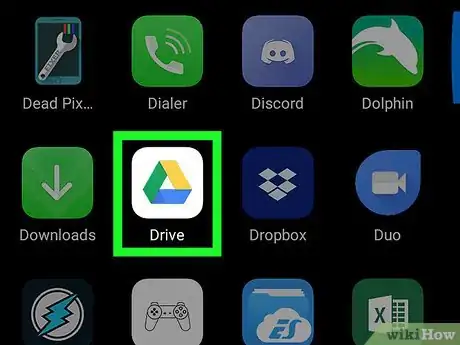
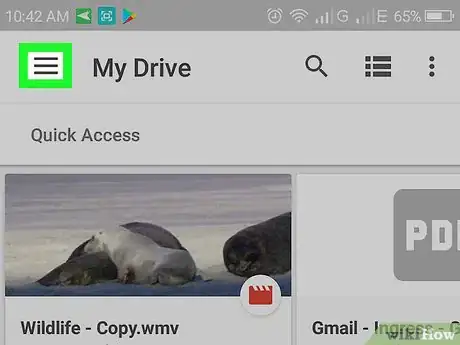
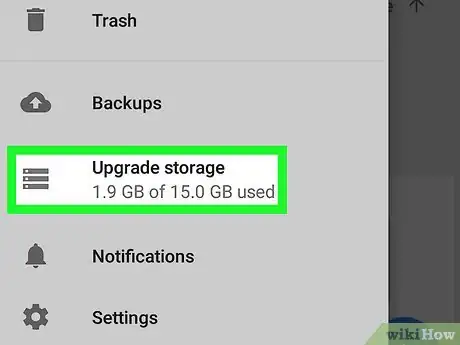
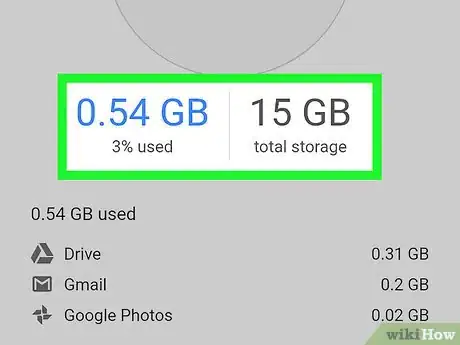
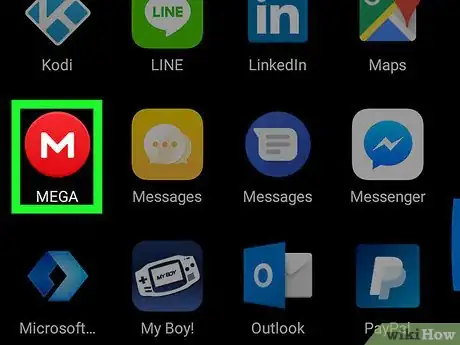

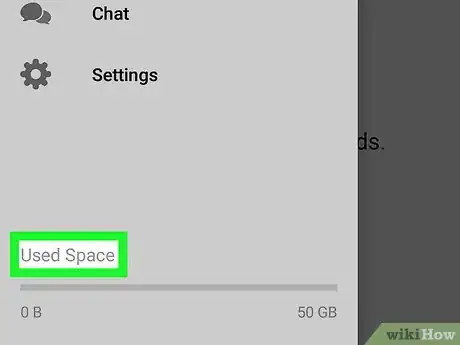
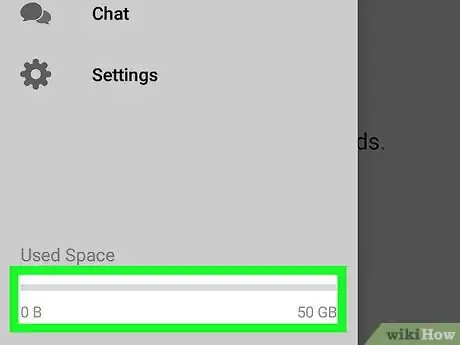



















wikiHow's Content Management Team revisa cuidadosamente el trabajo de nuestro personal editorial para asegurar que cada artículo cumpla con nuestros altos estándares de calidad.